編輯:關於android開發
神秘的Android NDK開發往往眾多程序員感到興奮,但又不知它為何物,由於近期開發應用時,為了是開發的.apk文件不被他人解讀(反編譯),查閱了很多資料,其中有提到使用NDK開發,懷著好奇的心理,通過在線視頻教育網站,我初步了解了NDK的神秘面紗,好東西自然要分享,接下來我們就一起來認識一下Android NDK開發。
一、NDK產生的背景
Android平台從誕生起,就已經支持C、C++開發。眾所周知,Android的SDK基於Java實現,這意味著基於Android SDK進行開發的第三方應用都必須使用Java語言。但這並不等同於“第三方應用只能使用Java”。在Android SDK首次發布時,Google就宣稱其虛擬機Dalvik支持JNI編程方式,也就是第三方應用完全可以通過JNI調用自己的C動態庫,即在Android平台上,“Java+C”的編程方式是一直都可以實現的。
不過,Google也表示,使用原生SDK編程相比Dalvik虛擬機也有一些劣勢,Android SDK文檔裡,找不到任何JNI方面的幫助。即使第三方應用開發者使用JNI完成了自己的C動態鏈接庫(so)開發,但是so如何和應用程序一起打包成apk並發布?這裡面也存在技術障礙。比如程序更加復雜,兼容性難以保障,無法訪問Framework API,Debug難度更大等。開發者需要自行斟酌使用。
於是NDK就應運而生了。NDK全稱是Native Development Kit。
NDK的發布,使“Java+C”的開發方式終於轉正,成為官方支持的開發方式。NDK將是Android平台支持C開發的開端。
二、為什麼使用NDK
1.代碼的保護。由於apk的java層代碼很容易被反編譯,而C/C++庫反匯難度較大。
2.可以方便地使用現存的開源庫。大部分現存的開源庫都是用C/C++代碼編寫的。
3.提高程序的執行效率。將要求高性能的應用邏輯使用C開發,從而提高應用程序的執行效率。
4.便於移植。用C/C++寫得庫可以方便在其他的嵌入式平台上再次使用。
三、NDK簡介
1.NDK是一系列工具的集合
NDK提供了一系列的工具,幫助開發者快速開發C(或C++)的動態庫,並能自動將so和java應用一起打包成apk。這些工具對開發者的幫助是巨大的。
NDK集成了交叉編譯器,並提供了相應的mk文件隔離CPU、平台、ABI等差異,開發人員只需要簡單修改mk文件(指出“哪些文件需要編譯”、“編譯特性要求”等),就可以創建出so。
NDK可以自動地將so和Java應用一起打包,極大地減輕了開發人員的打包工作。
2.NDK提供了一份穩定、功能有限的API頭文件聲明
Google明確聲明該API是穩定的,在後續所有版本中都穩定支持當前發布的API。從該版本的NDK中看出,這些API支持的功能非常有限,包含有:C標准庫(libc)、標准數學庫(libm)、壓縮庫(libz)、Log庫(liblog)。
四、NDK開發環境的搭建
1.下載安裝Android NDK
地址:http://developer.android.com/sdk/ndk/index.html
2、安裝DNK
網上流傳很多關於Linux環境搭建DNK開發的方法,不過今天要為大家說明一點,Google經過這些年的努力,現在NDK的安裝已經非常簡單,而且支持眾多平台,今天我們就以win平台來為大家介紹如何配置開發環境與設計開發DNK程序。首先是安裝,上面提供的下載地址是官網地址,大家可以根據自己的需求選擇下載,不過由於在國內限制訪問國外網站,所以下載的話必須FQ,FQ對於一些程序員來說又是一件難事,這裡我為大家提供一個下載地址:android-ndk-r9
下載好之後,安裝DNK非常簡單,我們將下載的.zip文件解壓,然後將文件拷貝到我們的任意一個磁盤中即可。
3.配置 NDK 環境變量
學過JAVA的小童鞋,對於配置環境變量一定不陌生,這裡我就簡單介紹一下如何配置DNK的開發環境,右鍵單擊我的電腦-->屬性-->高級系統設置-->高級-->環境變量
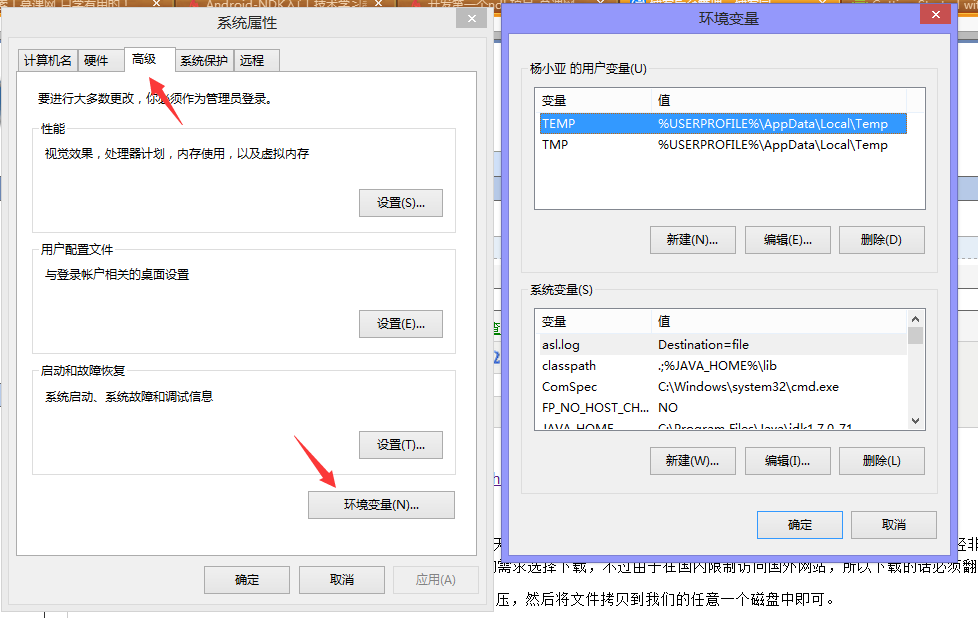
在打開的環境變量,系統變量中找到Path,雙擊,在最後將我們DNK安裝目錄添加上去。
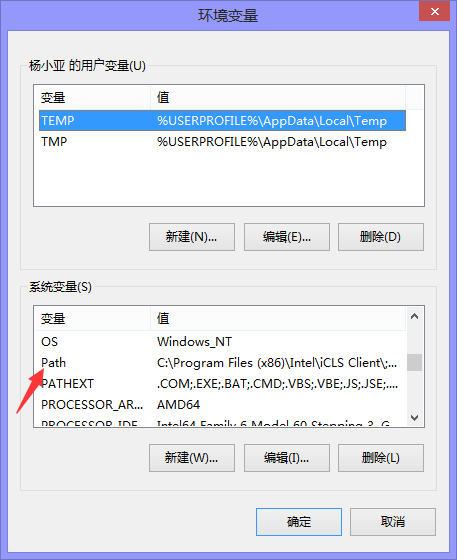
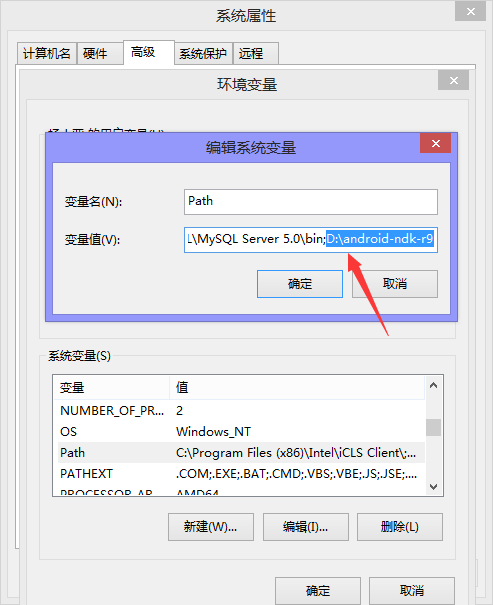
到這裡我們的win環境配置Android NDK開發環境已經完成,最後我們通過命令行驗證一下我們的配置:點擊開始-->輸入cmd回車-->輸入ndk-build回車,如果打印出信息表示我們的配置完成。
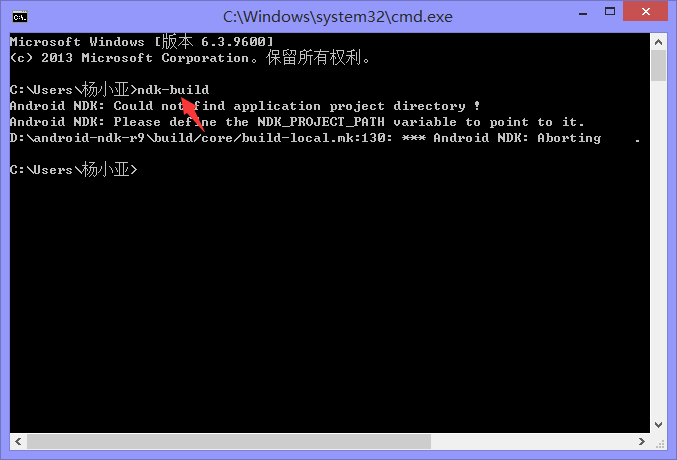
五、運行NDK提供的事例demo
運行事例demo之前我們需要保證我們的Android開發環境已經配置好,對於Android開發環境的配置,我就不再贅述,大家如果有疑問可以單獨留言討論。下面我們開始導入事例demo,打開eclipse Android開發環境,然後右鍵單擊空白區域,選擇Import-->Android導入:
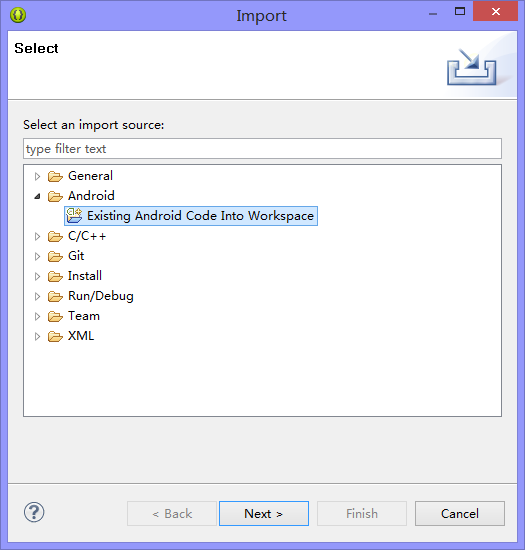
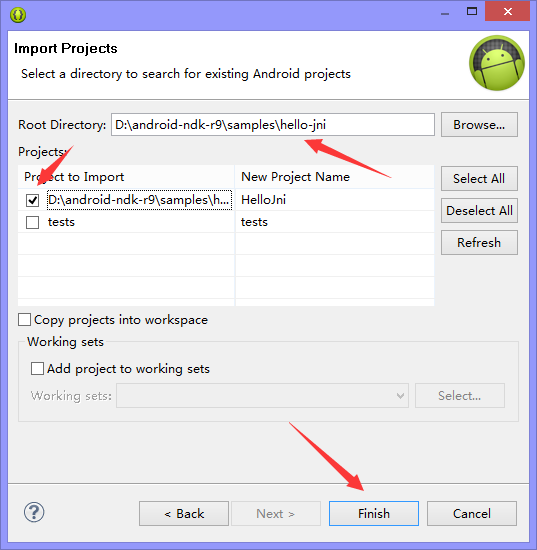
導入工程後,我們先來看一下目錄結構:
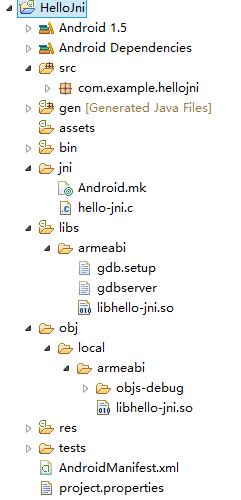
jni目錄下的文件就是我們的.c文件,obj目錄下的.so文件就是我們的ndk編譯後的文件,也就是我們庫文件。當然剛導入時工程中是沒有.so文件的,需要我們編譯生成,生成的方法:開始-->輸入cmd回車-->cd 我們的工程目錄回車,詳見下圖操作分解:
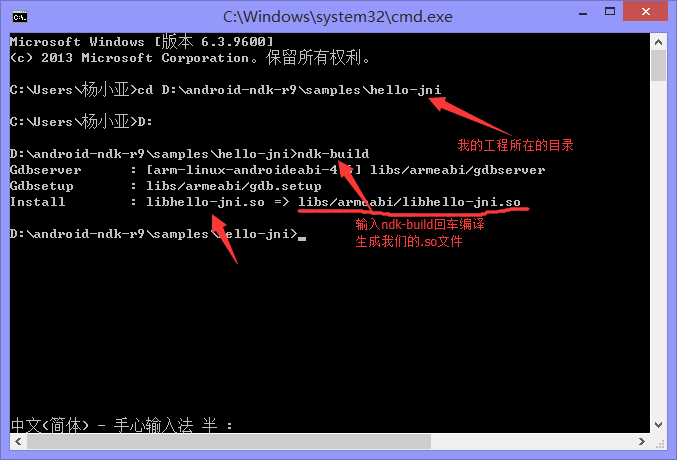
到這裡我們事例demo就算完成了,下面我們就可以允許測試了。
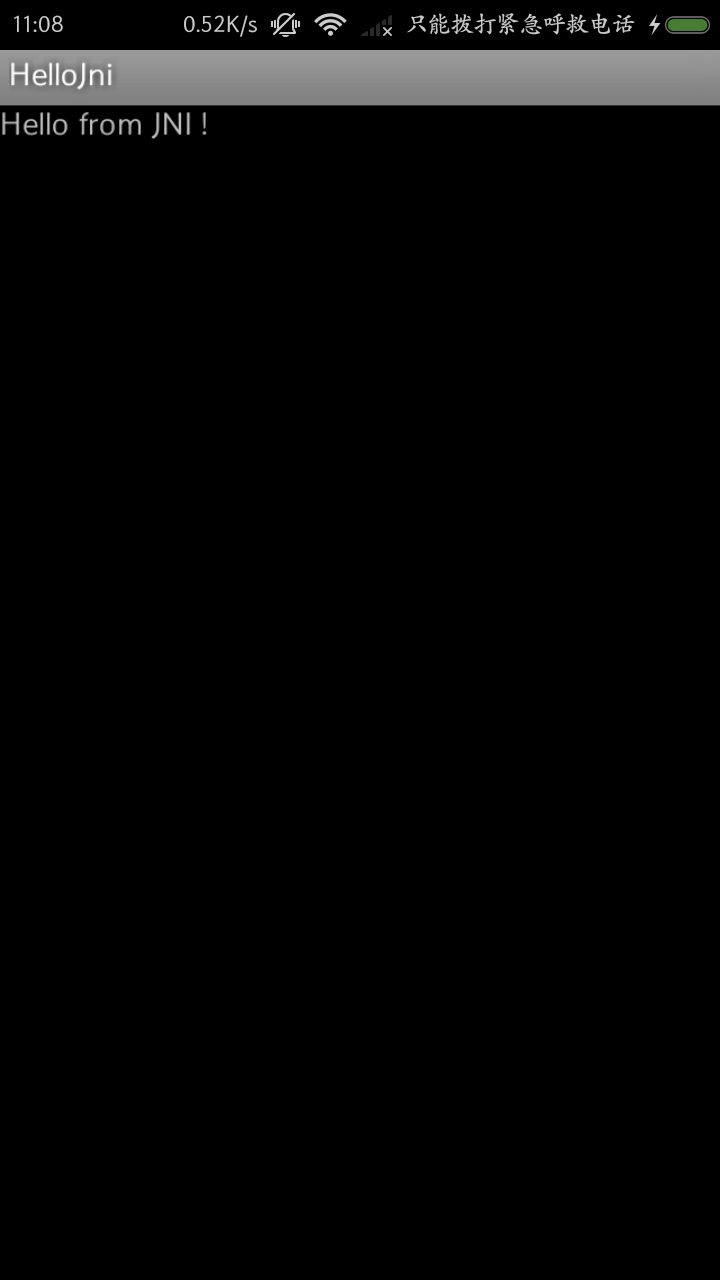
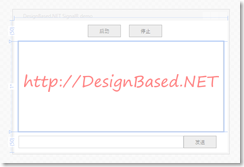 XAMARIN.ANDROID SIGNALR 實時消息接收發送示例,xamarinsignalr
XAMARIN.ANDROID SIGNALR 實時消息接收發送示例,xamarinsignalr
XAMARIN.ANDROID SIGNALR 實時消息接收發送示例,xamarinsignalrSignalR 是一個開發實時 Web 應用的 .NET 類庫,使用 S
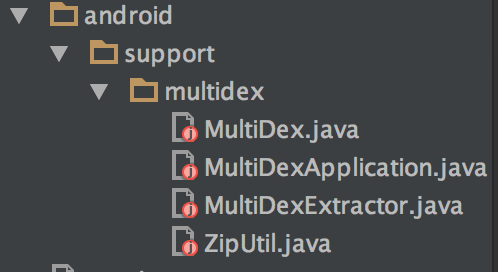 分析google的multidex庫,googlemultidex庫
分析google的multidex庫,googlemultidex庫
分析google的multidex庫,googlemultidex庫 我們在開發項目時,喜歡引入好多的第三方包,大大的方便了我們的開發,但同時,因為android方法總
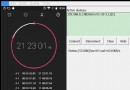 Remote Displayer for Android V1.0,displayerandroid
Remote Displayer for Android V1.0,displayerandroid
Remote Displayer for Android V1.0,displayerandroid VERSION LOG for Android Remote Dis
 Android java傳遞string類型數據給C,androidstring
Android java傳遞string類型數據給C,androidstring
Android java傳遞string類型數據給C,androidstring本文接著實現《Android java傳遞int類型數據給C》的還未實現的方法: publ